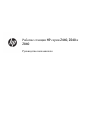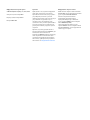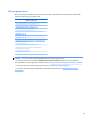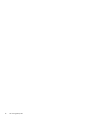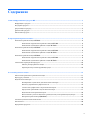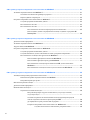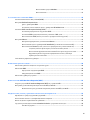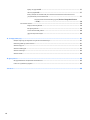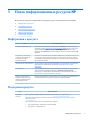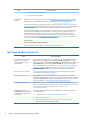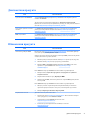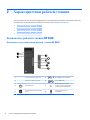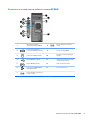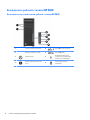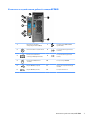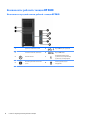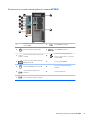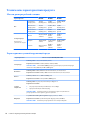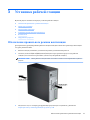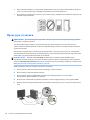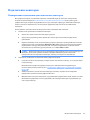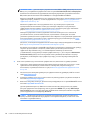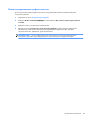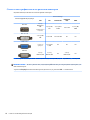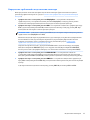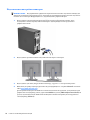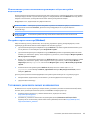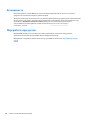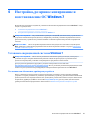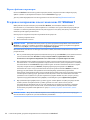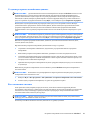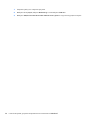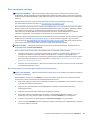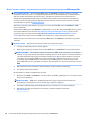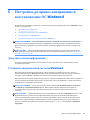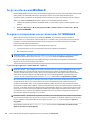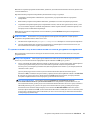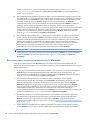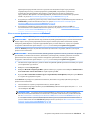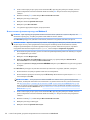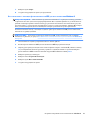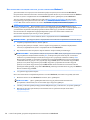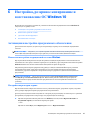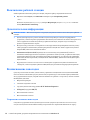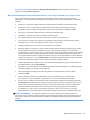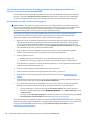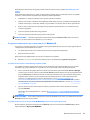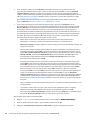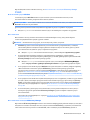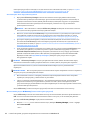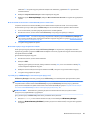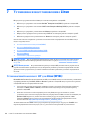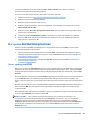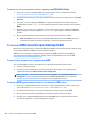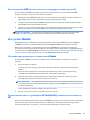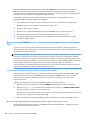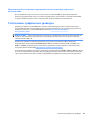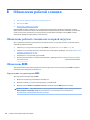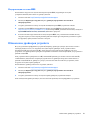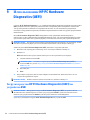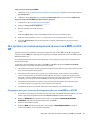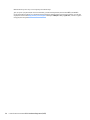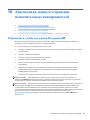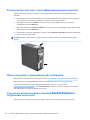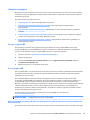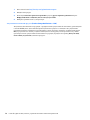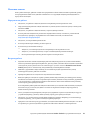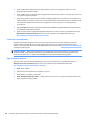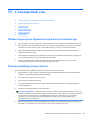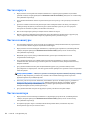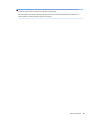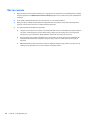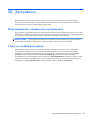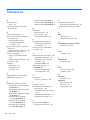Рабочие станции HP серии Z440, Z640 и
Z840
Руководство пользователя

Информация об авторских правах
© HP Development Company, L.P., 2014, 2016
Четвертое издание ноябрь 2016 г.
Первая редакция: октябрь 2014 г.
Номер: 748722-254
Гарантия
Приведенная в этом документе информация
может быть изменена без уведомления.
Гарантийные обязательства для продуктов и
услуг HP приведены только в условиях
гарантии, прилагаемых к каждому продукту и
услуге. Никакие содержащиеся здесь
сведения не могут рассматриваться как
дополнение к этим условиям гарантии. HP не
несет ответственности за технические или
редакторские ошибки и упущения в данном
документе.
Перечень доступных функций зависит от
версии операционной системы Windows. Для
полноценного использования всех
возможностей Windows данному компьютеру
может потребоваться обновленное и/или
дополнительно приобретаемое аппаратное
обеспечение, драйверы и/или программное
обеспечение. См. http://www.microsoft.com.
Информация о товарных знаках
Linux® является товарным знаком компании
Linus Torvalds, зарегистрированным в США и
других странах. Microsoft и Windows
являются товарными знаками или
охраняемыми товарными знаками
корпорации Майкрософт в США и/или
других странах. NVIDIA является товарным
знаком NVIDIA Corporation,
зарегистрированным в США и других
странах. Red Hat® является товарным знаком
компании Red Hat, Inc., зарегистрированным
в США и других странах.

Об этом руководстве
В данном руководстве приведены сведения по настройке и устранении неполадок рабочей станции HP
серии Z. Сюда входят следующие темы.
Навигатор разделов
Поиск информационных ресурсов HP на стр. 1
Характеристики рабочей станции на стр. 4
Установка рабочей станции на стр. 11
Настройка, резервное копирование и восстановление ОС
Windows 7 на стр. 21
Настройка, резервное копирование и восстановление ОС
Windows 8 на стр. 27
Настройка, резервное копирование и восстановление ОС
Windows 10 на стр. 35
Установка и восстановление Linux на стр. 44
Диагностика, поиск и устранение незначительных
неисправностей на стр. 55
Стандартный уход на стр. 61
СОВЕТ: Если вы не нашли нужной информации в настоящем руководстве:
— Смотрите технические сведения в Maintenance and Service Guide (Руководстве по эксплуатации и
обслуживанию) для своей рабочей станции на веб-узле http://www.hp.com/support/workstation_manuals.
— Смотрите видео по установке компонентов на веб-узле http://www.hp.com/go/sml.
— Смотрите дополнительную информацию о рабочей станции на веб-узле http://www.hp.com/go/
workstations.
iii

iv Об этом руководстве

Содержание
1 Поиск информационных ресурсов HP .......................................................................................................... 1
Информация о продукте ....................................................................................................................................... 1
Поддержка продукта ............................................................................................................................................ 1
Документация к продукту .................................................................................................................................... 2
Диагностика продукта ......................................................................................................................................... 3
Обновления продукта ........................................................................................................................................... 3
2 Характеристики рабочей станции ............................................................................................................... 4
Компоненты рабочей станции HP Z440 .............................................................................................................. 4
Компоненты передней панели рабочей станции HP Z440 .............................................................. 4
Компоненты задней панели рабочей станции HP Z440 ................................................................... 5
Компоненты рабочей станции HP Z640 .............................................................................................................. 6
Компоненты передней панели рабочей станции HP Z640 .............................................................. 6
Компоненты задней панели рабочей станции HP Z640 ................................................................... 7
Компоненты рабочей станции HP Z840 .............................................................................................................. 8
Компоненты передней панели рабочей станции HP Z840 .............................................................. 8
Компоненты задней панели рабочей станции HP Z840 ................................................................... 9
Технические характеристики продукта ............................................................................................................ 10
Масса и размеры рабочей станции ................................................................................................. 10
Характеристика условий окружающей среды ............................................................................... 10
3 Установка рабочей станции ....................................................................................................................... 11
Обеспечение правильного режима вентиляции ............................................................................................... 11
Процедура установки ......................................................................................................................................... 12
Подключение мониторов ................................................................................................................................... 13
Планирование подключения дополнительных мониторов .......................................................... 13
Поиск поддерживаемых графических плат ................................................................................... 15
Соответствие графических плат разъемам мониторов ................................................................. 16
Определение требований к подключению монитора .................................................................... 17
Подключение и настройка мониторов ........................................................................................... 18
Использование утилит независимых производителей для настройки видеоадаптера ............... 19
Настройка экрана монитора (Windows) .......................................................................................... 19
Установка дополнительных компонентов ........................................................................................................ 19
Безопасность ....................................................................................................................................................... 20
Переработка продуктов ...................................................................................................................................... 20
v

4 Настройка, резервное копирование и восстановление ОС Windows 7 ......................................................... 21
Установка операционной системы Windows 7 ................................................................................................. 21
Установка или обновление драйверов устройств .......................................................................... 21
Перенос файлов и параметров ........................................................................................................ 22
Резервное копирование и восстановление ОС Windows 7 .............................................................................. 22
Создание резервных копий ваших данных .................................................................................... 23
Восстановление системы ................................................................................................................ 23
Восстановление системы ................................................................................................................ 25
Восстановление системы из образа раздела восстановления .................................... 25
Использование дисков с операционной системой, созданных в программе HP
Recovery Disc .................................................................................................................. 26
5 Настройка, резервное копирование и восстановление ОС Windows 8 ......................................................... 27
Дополнительная информация: .......................................................................................................................... 27
Установка операционной системы Windows 8 ................................................................................................. 27
Загрузка обновлений Windows 8 ....................................................................................................................... 28
Резервное копирование и восстановление ОС Windows 8 .............................................................................. 28
Создание резервных копий ваших данных .................................................................................... 28
Создание накопителя для восстановления системы и резервные копирования ......................... 29
Восстановление с помощью инструментов ОС Windows 8 .......................................................... 30
Использование функции восстановления Windows 8 ................................................. 31
Использование функции перезагрузки Windows 8 ..................................................... 32
Восстановление с помощью флэш-накопителя USB для восстановления
Windows 8 ....................................................................................................................... 33
Восстановление с помощью носителя для восстановления Windows 8 .................... 34
6 Настройка, резервное копирование и восстановление ОС Windows 10 ....................................................... 35
Активация и настройка программного обеспечения ....................................................................................... 35
Начальная настройка операционной системы Windows ............................................................... 35
Настройка параметров экрана ........................................................................................................ 35
Выключение рабочей станции .......................................................................................................................... 36
Дополнительная информация ........................................................................................................................... 36
Возникновение неполадок ................................................................................................................................. 36
Устранение основных неполадок ................................................................................................... 36
Визуальная проверка: загрузка не выполняется, отсутствует питание,
отсутствует видео .......................................................................................................... 37
Световые и звуковые сигналы: Значения сигналов индикаторов передней
панели и звуковых сигналов во время проверки POST ............................................... 38
До обращения в службу технической поддержки ....................................................... 38
Резервное копирование и восстановление в ОС Windows 10 .................................... 39
Создание носителей восстановления и резервных копий ....................... 39
vi

Использование средств Windows ............................................................... 41
Восстановление ........................................................................................... 41
7 Установка и восстановление Linux ............................................................................................................. 44
Установочный комплект НР для Linux (HPIKL) ................................................................................................. 44
Настройка Red Hat Enterprise Linux .................................................................................................................. 45
Диск с драйверами HPIKL ................................................................................................................. 45
Установка с использованием диска с драйверами HP Red Hat Linux ............................................ 46
Установка SUSE Linux Enterprise Desktop (SLED) ............................................................................................. 46
Установка предварительно загруженной SLED .............................................................................. 46
Установка SLED при помощи комплекта установки с DVD-диска ................................................. 46
Восстановление SLED (только для систем с предварительной загрузкой) ................................... 47
Настройка Ubuntu ............................................................................................................................................... 47
Настройка предварительно установленной Ubuntu ...................................................................... 47
Использование диска с драйверами HP Installer Kit (установочного комплекта HP) .................. 47
Восстановление Ubuntu (только для систем с предварительно установленной ОС) .................. 48
Создание диска или флеш-карты для восстановления данных ................................. 48
Использование функциональной клавиши F11 во время загрузки системы ............ 48
Прерывание работы загрузчика операционной системы для выбора
параметров восстановления ......................................................................................... 49
Собственные графические драйверы ............................................................................................................... 49
8 Обновление рабочей станции ..................................................................................................................... 50
Обновление рабочей станции после первой загрузки ..................................................................................... 50
Обновление BIOS ................................................................................................................................................ 50
Определение текущей версии BIOS ................................................................................................ 50
Модернизация системы BIOS .......................................................................................................... 51
Обновление драйверов устройств ..................................................................................................................... 51
9 Использование HP PC Hardware Diagnostics (UEFI) ....................................................................................... 52
Загрузка средства HP PC Hardware Diagnostics (UEFI) на устройство USB ...................................................... 52
Настройки удаленной аппаратной диагностики UEFI для ПК HP ................................................................... 53
Изменение настроек удаленной аппаратной диагностики UEFI для ПК HP ................................ 53
10 Диагностика, поиск и устранение незначительных неисправностей ........................................................ 55
Обращение в службу поддержки Поддержка HP ............................................................................................. 55
Расположение наклеек с идентификационными номерами ............................................................................ 56
Поиск сведений о гарантийном обслуживании ............................................................................................... 56
Средства и рекомендации компании Hewlett-Packard по устранению неполадок ....................................... 56
Онлайн-поддержка .......................................................................................................................... 57
vii

Центр поддержки HP ..................................................................................................... 57
Чат поддержки HP .......................................................................................................... 57
Консультации пользователей, бюллетени пользователей и безопасности и
уведомления для пользователей ................................................................................... 57
Уведомления об изменении продукта (Product Change Notications
— PCN) .......................................................................................................... 58
Полезные советы .............................................................................................................................. 59
Перед началом работы .................................................................................................. 59
Во время работы ............................................................................................................ 59
Самостоятельный ремонт ............................................................................................. 60
Другие виды неполадок ................................................................................................ 60
11 Стандартный уход ................................................................................................................................... 61
Общие меры предосторожности при чистке компьютера ............................................................................... 61
Рекомендуеvst средства очистки ....................................................................................................................... 61
Чистка корпуса ................................................................................................................................................... 62
Чистка клавиатуры ............................................................................................................................................. 62
Чистка монитора ................................................................................................................................................ 62
Чистка мыши ...................................................................................................................................................... 64
12 Доступность ............................................................................................................................................. 65
Поддерживаемые специальные возможности ................................................................................................. 65
Связь со службой поддержки ............................................................................................................................ 65
Указатель ...................................................................................................................................................... 66
viii

1 Поиск информационных ресурсов HP
В данной главе содержится информация о следующих ресурсах для вашей рабочей станции HP.
●
Информация о продукте
●
Поддержка продукта
●
Документация к продукту
●
Диагностика продукта
●
Обновления продукта
Информация о продукте
Тема Местоположение
Технические характеристики Чтобы найти краткие технические характеристики QuickSpecs для вашего продукта,
перейдите по адресу http://www.hp.com/go/quickspecs. Перейдите по ссылке, чтобы
опробовать HP Inc. QuickSpecs. Щелкните Search all QuickSpecs (Поиск по всем
характеристикам QuickSpecs), введите название модели в поле поиска и щелкните Go
(Перейти).
Уведомления о соответствии
стандартам, требованиям по
безопасности и охране
окружающей среды
Сведения о соответствии продукта нормам и правилам см. в документе Уведомления о
соответствии стандартам, требованиям по безопасности и охране окружающей
среды. Можно также обратиться к наклейке со сведениями о соответствии нормам на
корпусе рабочей станции.
Дополнительные принадлежности Для получения полной актуальной информации о поддерживаемых дополнительных
принадлежностях и компонентах посетите веб-сайт http://www.hp.com/go/
workstations.
Системная плата Схема системной платы расположена на внутренней части корпуса. Для получения
дополнительной информации обращайтесь к Maintenance and Service Guide
(Руководству по эксплуатации и обслуживанию) для рабочей станции на веб-узле
http://www.hp.com/support/workstation_manuals/.
Наклейки c информацией о
серийном номере, агентстве/
защите окружающей среды и
операционной системе
Наклейки c информацией о серийном номере, агентстве/защите окружающей среды и
операционной системе находятся на задней панели рабочей станции.
Поддержка продукта
Тема
Местоположение
Поддержка
продукта
Для получения поддержки в США посетите веб-узел http://www.hp.com/go/contactHP.
Для получения поддержки во всем мире посетите веб-узел http://welcome.hp.com/country/us/en/
wwcontact_us.html.
Здесь можно получить доступ к следующим видам поддержки:
●
Чат в режиме онлайн с техническим специалистом HP
●
Поддержка по электронной почте
Информация о продукте 1

Тема Местоположение
●
Номера телефонов службы поддержки
●
Адреса сервисных центров HP
Информация о
гарантии
Информацию о гарантии можно найти на веб-сайте http://www.hp.com/support/warranty-lookuptool.
Информация об услугах Care Pack находится на веб-сайте http://www.hp.com/go/lookuptool.
Чтобы продлить стандартную гарантию на продукт, перейдите по адресу http://h20565.www2.hp.com/
hpsc/wc/public/home и выберите нужный пункт в разделе Ссылки. Решение по поддержке HP Care Pack
позволяет улучшить уровень обслуживания и расширить стандартную гарантию на продукт.
Ограниченная гарантия HP на ваш продукт приводится в руководствах пользователя к вашему продукту
и/или на компакт- или DVD-диске, поставляемом вместе с ним. В некоторых странах или регионах
компания HP может вкладывать в упаковку с изделием печатный вариант гарантии. Для стран или
регионов, где условия гарантии не предоставляются в печатной форме, предусмотрена возможность
запросить копию с веб-сайта http://www.hp.com/go/orderdocuments. Для продуктов, приобретенных в
Азиатско-Тихоокеанском регионе, можно писать в HP по адресу
POD, P.O. Box 161
Kitchener Road Post Oce, Singapore 912006
Укажите название продукта, ваше имя, телефонный номер и почтовый адрес.
Документация к продукту
Тема Местоположение
Документация пользователя HP,
официальные документы и
документация независимых
производителей
Документация пользователя находится на жестком диске. В ОС Windows 7 выберите
Пуск, выберите пункт HP, а затем — Документация HP. В Windows 8 на начальном
экрана выберите приложение Документация HP. В ОС Windows 10 выберите Пуск, Все
приложения, HP, а затем выберите Документация HP. Для получения последних
версий интерактивной документации посетите веб-сайт http://www.hp.com/support/
workstation_manuals. Документация включает данное руководство пользователя и
Maintenance and Service Guide (Руководство по техническому обслуживанию).
Видео по демонтажу и замене Для получения информации о демонтаже и замене компонентов рабочей станции
посетите веб-узел http://www.hp.com/go/sml.
Уведомления о продуктах Subscriber's Choice это - программа HP, позволяющая подписаться на извещения о
драйверах и программном обеспечении, уведомления о профилактических изменениях
(proactive change notication — PCN), новости HP, рекомендации для клиентов и многое
другое. Подпишитесь по адресу http://www.hp.com/go/subscriberschoice.
Технические характеристики В QuickSpecs для рабочих станций HP содержится информация об операционной
системе, источнике питания, памяти, ЦП и о многих других компонентах системы. Для
просмотра кратких технических характеристик посетите веб-сайт
http://www.hp.com/go/qs/.
Информационные бюллетени
Customer Advisories, бюллетеней
безопасности и информация для
пользователей
Для поиска рекомендаций, бюллетеней и информации для пользователей выполните
следующие действия.
1. Посетите веб-сайт http://www.hp.com/go/workstationsupport.
2. Выберите нужный продукт.
3. В разделе Базы знаний используйте полосу прокрутки, чтобы выбрать
Консультации, бюллетени и уведомления.
2 Глава 1 Поиск информационных ресурсов HP

Диагностика продукта
Тема Местоположение
Средства диагностики Windows Утилита UEFI Diagnostics предварительно устанавливается на выбранные рабочие
станции с ОС Windows.
Для получения дополнительной информации см. Maintenance and Service Guide
(Руководство по техническому обслуживанию и ремонту) для своей рабочей станции на
веб-сайте http://www.hp.com/support/workstation_manuals.
Определения звуковых и световых
сигналов
См. Maintenance and Service Guide (Руководство по техническому обслуживанию и
ремонту) для своей рабочей станции на веб-сайте http://www.hp.com/support/
workstation_manuals.
POST, коды ошибок См. Maintenance and Service Guide (Руководство по техническому обслуживанию и
ремонту) для своей рабочей станции на веб-сайте http://www.hp.com/support/
workstation_manuals.
Обновления продукта
Тема Местоположение
Обновление драйверов и BIOS Посетите веб-сайт http://www.hp.com/go/workstationsupport, чтобы найти драйверы
последних версий для вашей рабочей станции.
Чтобы во время загрузки системы проверить, какая версия BIOS установлена на рабочей
станции, выполните следующие действия:
1. Включите рабочую станцию и нажмите клавишу Esc во время запуска (загрузки).
2. Нажмите клавишу F10 для входа в программу установки F10.
3. Выберите Файл > Сведения о системе. Запишите версию BIOS, чтобы затем
сравнить ее с версиями BIOS на веб-сайте http://www.hp.com/go/
workstationsupport.
В ОС Windows 7 номер версии BIOS можно также найти следующим образом:
1. Выберите команды Пуск > Все программы > Стандартные > Служебные >
Сведения о системе.
2. На правой панели найдите строку Версия/дата BIOS.
3. Запишите версию BIOS, чтобы затем сравнить ее с версиями BIOS, приведенными
на веб-узле HP.
В ОС Windows 8 номер версии BIOS можно также найти следующим образом:
1. Наведите указатель на правый верхний или правый нижний угол начального
экрана или проведите пальцем из этих углов, чтобы отобразить чудо-кнопки.
2. Выберите Параметры > Изменить параметры ПК.
Операционные системы Дополнительные сведения можно найти.
●
Посетите веб-сайт http://www.hp.com/go/quickspecs. На левой панели выберите
свою страну/регион, а затем Рабочие станции.
●
операционных системах Windows посетите веб-сайт
http://www.support.microsoft.com.
●
Если используется операционная система Linux, см. веб-сайт
http://www.linux.com.
Диагностика продукта 3

2 Характеристики рабочей станции
Для получения полной и актуальной информации о поддерживаемых дополнительных принадлежностях
и компонентах для вашей рабочей станции посетите веб-сайт http://partsurfer.hp.com.
●
Компоненты рабочей станции HP Z440
●
Компоненты рабочей станции HP Z640
●
Компоненты рабочей станции HP Z840
●
Технические характеристики продукта
Компоненты рабочей станции HP Z440
Компоненты передней панели рабочей станции HP Z440
1 Отсеки оптических дисководов 5 Порт USB 3.0 для зарядки (1)
2 Дисковод оптических дисков 6 Порты USB 3.0 (3)
3 Кнопка питания 7
Комбинированный разъем
аудиовыхода (для наушников)/
аудиовхода (для микрофона)
4
Индикатор активности жесткого
диска
8
Разъем аудиовхода (для
микрофона)
4 Глава 2 Характеристики рабочей станции

Компоненты задней панели рабочей станции HP Z440
1
Индикатор встроенной
самопроверки питания (BIST)
8
Гнездо линейного аудиовхода
(синее)
2
Разъем для подключения
клавиатуры PS/2 (фиолетовый)
9 Гнезда для карт PCI/PCIe
3 Разъем мыши PS/2 (зеленый) 10
Разъем для подключения шнура
питания
4 Порты USB 2.0 (2, черные) 11
Отверстие универсального замка
для крепления к корпусу
5 Порты USB 3.0 (4, синие) 12 Ушко для навесного замка
6
Сетевой разъем AMT-enabled
RJ-45 (оранжевый)
13 Гнездо безопасности
7
Гнездо линейного аудиовыхода
(светло-зеленое)
Компоненты рабочей станции HP Z440 5

Компоненты рабочей станции HP Z640
Компоненты передней панели рабочей станции HP Z640
1 Отсеки оптических дисководов 5 Порт USB 3.0 для зарядки (1)
2 Дисковод оптических дисков 6 Порты USB 3.0 (3)
3 Кнопка питания 7
Комбинированный разъем
аудиовыхода (для наушников)/
аудиовхода (для микрофона)
4
Индикатор активности жесткого
диска
8
Разъем аудиовхода (для
микрофона)
6 Глава 2 Характеристики рабочей станции

Компоненты задней панели рабочей станции HP Z640
1
Индикатор встроенной
самопроверки питания (BIST)
7
Сетевой разъем AMT-enabled
(оранжевый)
2 Кнопка питания на задней панели 8
Гнездо линейного аудиовыхода
(зеленое)
3
Разъем для подключения
клавиатуры PS/2 (фиолетовый)
9
Гнездо линейного аудиовхода
(синее)
4
Разъем мыши PS/2 (светло-
зеленый)
10 Гнезда для карт PCI/PCIe
5 Порты USB 2.0 (2, черные) 11
Разъем для подключения шнура
питания
6 Порты USB 3.0 (4, синие) 12 Гнездо безопасности
Компоненты рабочей станции HP Z640 7

Компоненты рабочей станции HP Z840
Компоненты передней панели рабочей станции HP Z840
1 Дисковод оптических дисков 5 Порт USB 3.0 для зарядки (1)
2 Отсеки оптических дисководов 6 Порты USB 3.0 (3)
3 Кнопка питания 7
Комбинированный разъем
аудиовыхода (для наушников)/
аудиовхода (для микрофона)
4
Индикатор активности жесткого
диска
8
Разъем аудиовхода (для
микрофона)
8 Глава 2 Характеристики рабочей станции

Компоненты задней панели рабочей станции HP Z840
1
Индикатор встроенной самопроверки
питания (BIST)
8 Порты USB 2.0 (2, черные)
2 Кнопка питания на задней панели 9 Порты USB 3.0 (4, синие)
3
Разъем последовательного порта (сине-
зеленый)
10
Сетевые разъемы (2, оранжевые)
Разъем в нижней части с включенной
функцией AMT
4
Разъем для подключения клавиатуры
PS/2 (фиолетовый)
11 Гнезда для карт PCI/PCIe
5 Разъем мыши PS/2 (светло-зеленый) 12
Разъем для подключения шнура
питания
6
Гнездо линейного аудиовыхода
(зеленое)
13 Гнездо безопасности
7 Гнездо линейного аудиовхода (синее)
Компоненты рабочей станции HP Z840 9

Технические характеристики продукта
Масса и размеры рабочей станции
Характеристика HP Z440 HP Z640 HP Z840
Вес
Стандартная
конфигурация
13,20 кг
(29,10 фунтов)
17,90 кг
(39,46 фунтов)
23,50 кг (51,90
фунтов)
Минимальная
конфигурация
12,50 кг
(27,56 фунтов)
15,50 кг (34,17
фунтов)
19,80 кг
(43,70 фунтов)
Максимальная
конфигурация
17,70 кг
(39,02 фунтов)
22,60 кг
(49,82 фунтов)
28,90 кг (63,60
фунтов)
Размеры корпуса
Вертикальное
расположение корпуса
Высота
43,18 см (17,00
дюймов)
44,40 см
(17,50
дюймов)
44,40 см
(17,50
дюймов)
Ширина
16,89 см (6,65
дюйма)
17,15 см (6,75
дюймов)
20,30 см (8,00
дюймов)
Глубина
44,47 см (17,51
дюймов)
46,99 см
(18,50
дюймов)
52,50 см
(20,70
дюймов)
Характеристика условий окружающей среды
Характеристика Рабочие станции HP Z440, Z640 и Z840
Температура
Рабочий режим: от 5°C до 35°C (от 40°F до 95°F)
В нерабочем состоянии: от -40°C до 60°C (от -40°F до 140°F)
ПРИМЕЧАНИЕ. Свыше 1524 м (5000 футов) над уровнем моря допустимая температура
снижается на 1°C (1,8°F) каждые 305 м (1000 футов).
Влажность
Рабочий режим: От 8% до 85% относительной влажности, без конденсации
В нерабочем состоянии: От 8% до 90% относительной влажности, без конденсации
Высота
Рабочие условия: от 0 м до 3048 м (10000 футов)
В нерабочем состоянии: от 0 м до 9144 м (30000 футов)
Ударное
воздействие
Рабочий режим: полусинусоидальный импульс: 40 g, 2-3 мс
В нерабочем состоянии:
●
полусинусоидальный импульс: 160 см/с, 2-3 мс (~ 100 g)
●
прямоугольный импульс: 422 см/с, 20 g
ПРИМЕЧАНИЕ. Значения указаны для однократного ударного воздействия и не
распространяются на многократное ударное воздействие.
Вибрация
Случайная величина в рабочем режиме: 0,5 g (среднекв.), 5-300 Гц
В нерабочем состоянии: случайная вибрация: 2,0 g (среднекв.), 10-500 Гц
ПРИМЕЧАНИЕ. Значения не распространяются на постоянную вибрацию.
10 Глава 2 Характеристики рабочей станции

3 Установка рабочей станции
В данном разделе описывается порядок установки рабочей станции.
●
Обеспечение правильного режима вентиляции
●
Процедура установки
●
Подключение мониторов
●
Установка дополнительных компонентов
●
Безопасность
●
Переработка продуктов
Обеспечение правильного режима вентиляции
Для нормального функционирования рабочей станции необходимо обеспечить правильную вентиляцию.
Следуйте указаниям ниже:
●
Рабочая станция должна быть установлена на ровной устойчивой поверхности.
●
Оставьте не менее 15,24 см (6,00 дюймов) свободного пространства спереди и сзади рабочей
станции. (Это минимальное расстояние для всех моделей рабочей станции.)
ПРИМЕЧАНИЕ. Ваша рабочая станция может несколько отличаться от изображенной в данном
разделе.
●
Убедитесь в том, что температура окружающей среды находится в диапазоне, указанном в
Характеристика условий окружающей среды на стр. 10.
Обеспечение правильного режима вентиляции 11

●
При установке в шкафу для электрооборудования обеспечьте достаточную вентиляцию и убедитесь
в том, что температура воздуха в шкафу не превышает установленный предел.
●
Не допускается перекрывать доступ воздуха к компьютеру, закрывая вентиляционные отверстия, как
показано на рисунке ниже.
Процедура установки
ВНИМАНИЕ! Для снижения риска поражения электрическим током или повреждения оборудования
соблюдайте следующие правила:
• Подсоединяйте шнур питания к электрической розетке, расположенной в легкодоступном месте.
• Для отключения питания рабочей станции отсоединяйте шнур питания от электрической розетки (а не
от рабочей станции).
• Вставляйте шнур питания в заземленную трехштырьковую электрическую розетку. Не отсоединяйте
заземляющий контакт вилки шнура питания (например, подключая двухконтактный адаптер). Заземление
очень важно для обеспечения безопасной эксплуатации.
ПРИМЕЧАНИЕ. Рабочая станция HP Z840 с мощностью источника питания 1125 Вт может
потребовать большей мощности, чем может подавать типичное офисное оборудование. Более подробно
смотрите Site Preparation Guide (Руководство по подготовке места установки) для рабочей станции на веб-
сайте http://www.hp.com/support/workstation_manuals.
Чтобы установить рабочую станцию, выполните следующее:
1. Подсоедините к рабочей станции мышь, клавиатуру и кабель питания.
2. Подсоедините к рабочей станции монитор.
3. Подсоедините другие периферийные компоненты, например принтер, в соответствии с
инструкциями, прилагаемыми к устройству.
4. Подключите сетевой кабель к рабочей станции и сетевому маршрутизатору или устройству LAN.
5. Вставьте разъемы шнуров питания рабочей станции и монитора в розетку электросети переменного
тока.
12 Глава 3 Установка рабочей станции
Страница загружается ...
Страница загружается ...
Страница загружается ...
Страница загружается ...
Страница загружается ...
Страница загружается ...
Страница загружается ...
Страница загружается ...
Страница загружается ...
Страница загружается ...
Страница загружается ...
Страница загружается ...
Страница загружается ...
Страница загружается ...
Страница загружается ...
Страница загружается ...
Страница загружается ...
Страница загружается ...
Страница загружается ...
Страница загружается ...
Страница загружается ...
Страница загружается ...
Страница загружается ...
Страница загружается ...
Страница загружается ...
Страница загружается ...
Страница загружается ...
Страница загружается ...
Страница загружается ...
Страница загружается ...
Страница загружается ...
Страница загружается ...
Страница загружается ...
Страница загружается ...
Страница загружается ...
Страница загружается ...
Страница загружается ...
Страница загружается ...
Страница загружается ...
Страница загружается ...
Страница загружается ...
Страница загружается ...
Страница загружается ...
Страница загружается ...
Страница загружается ...
Страница загружается ...
Страница загружается ...
Страница загружается ...
Страница загружается ...
Страница загружается ...
Страница загружается ...
Страница загружается ...
Страница загружается ...
Страница загружается ...
-
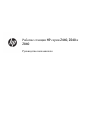 1
1
-
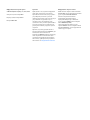 2
2
-
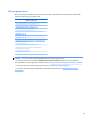 3
3
-
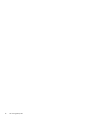 4
4
-
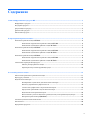 5
5
-
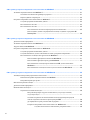 6
6
-
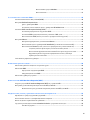 7
7
-
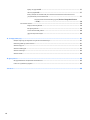 8
8
-
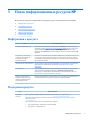 9
9
-
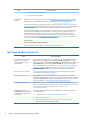 10
10
-
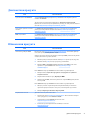 11
11
-
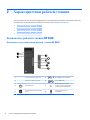 12
12
-
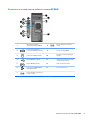 13
13
-
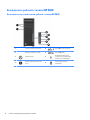 14
14
-
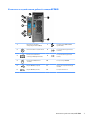 15
15
-
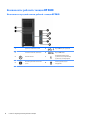 16
16
-
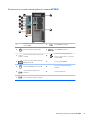 17
17
-
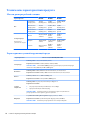 18
18
-
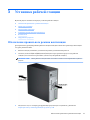 19
19
-
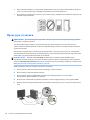 20
20
-
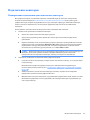 21
21
-
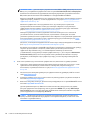 22
22
-
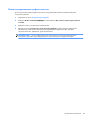 23
23
-
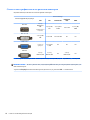 24
24
-
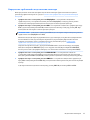 25
25
-
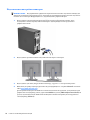 26
26
-
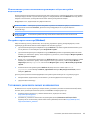 27
27
-
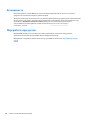 28
28
-
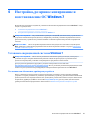 29
29
-
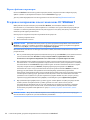 30
30
-
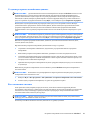 31
31
-
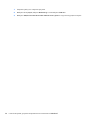 32
32
-
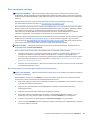 33
33
-
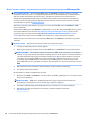 34
34
-
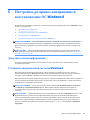 35
35
-
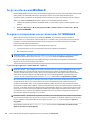 36
36
-
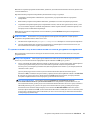 37
37
-
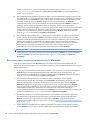 38
38
-
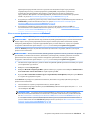 39
39
-
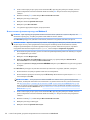 40
40
-
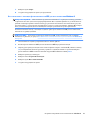 41
41
-
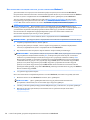 42
42
-
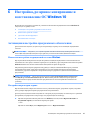 43
43
-
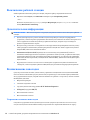 44
44
-
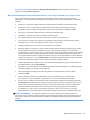 45
45
-
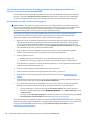 46
46
-
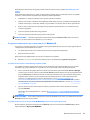 47
47
-
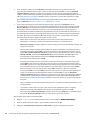 48
48
-
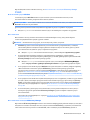 49
49
-
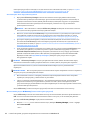 50
50
-
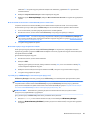 51
51
-
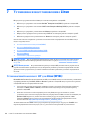 52
52
-
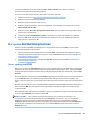 53
53
-
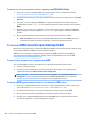 54
54
-
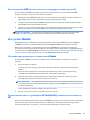 55
55
-
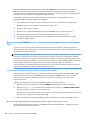 56
56
-
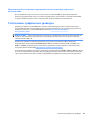 57
57
-
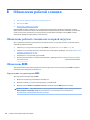 58
58
-
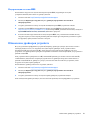 59
59
-
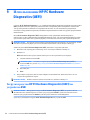 60
60
-
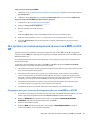 61
61
-
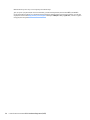 62
62
-
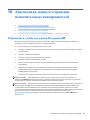 63
63
-
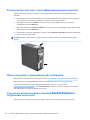 64
64
-
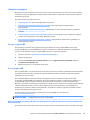 65
65
-
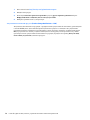 66
66
-
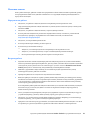 67
67
-
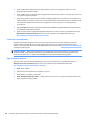 68
68
-
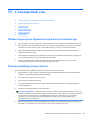 69
69
-
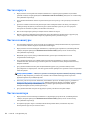 70
70
-
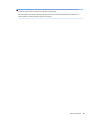 71
71
-
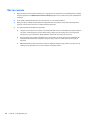 72
72
-
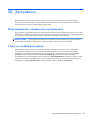 73
73
-
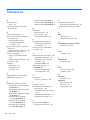 74
74
HP Z640 Workstation Руководство пользователя
- Тип
- Руководство пользователя
- Это руководство также подходит для
Задайте вопрос, и я найду ответ в документе
Поиск информации в документе стал проще с помощью ИИ